Οι εικόνες JPG είναι εξαιρετικές για την αποθήκευση φωτογραφιών και γραφικών στο διαδίκτυο επειδή εξισορροπούν την ποιότητα και το μέγεθος του αρχείου. Ωστόσο, μερικές φορές αυτά τα αρχεία μπορεί να είναι πολύ μεγάλα. Τους καθιστά αργούς στη φόρτωση και πρόκληση για κοινή χρήση. Γι' αυτό είναι απαραίτητο να συμπίεση JPG εικόνες. Αυτή η ανάρτηση θα αναφέρει διαφορετικές μεθόδους για την αποτελεσματική συμπίεση αρχείων JPG. Συνεχίστε να διαβάζετε για να μάθετε πώς λειτουργούν!
- Μέρος 1. Θα μειωθεί η ποιότητα της εικόνας όταν συμπιέζετε το JPG
- Μέρος 2. Ο καλύτερος τρόπος συμπίεσης JPG Δωρεάν Online
- Μέρος 3. 3 τρόποι συμπίεσης αρχείων JPG σε Windows/Mac/Linux
- Μέρος 4. 2 τρόποι για να μειώσετε το μέγεθος JPG σε iPhone/Android
- Μέρος 5. Συχνές ερωτήσεις σχετικά με τη συμπίεση JPG
Μέρος 1. Θα μειωθεί η ποιότητα της εικόνας όταν συμπιέζετε το JPG
Ναί! Η ευκρίνεια της εικόνας θα μειωθεί όταν συμπιέσετε μια εικόνα, ειδικά JPG. Η συμπίεση αφαιρεί ορισμένα δεδομένα εικόνας για να μειώσει το μέγεθος του αρχείου. Εξαιτίας αυτού, μπορεί να οδηγήσει σε απώλεια λεπτομέρειας και σαφήνειας, ειδικά εάν η συμπίεση είναι υψηλή. Ωστόσο, με προσεκτική συμπίεση, η απώλεια ευκρίνειας μπορεί να είναι αισθητή μόνο σε ορισμένους θεατές.
Μέρος 2. Ο καλύτερος τρόπος συμπίεσης JPG Δωρεάν Online
Εάν προτιμάτε να συμπιέσετε εικόνες JPG χωρίς να εγκαταστήσετε τίποτα στη συσκευή σας, το Συμπιεστής εικόνας AVAide είναι η καλύτερη επιλογή. Είναι προσβάσιμο στο διαδίκτυο, λειτουργεί σε οποιοδήποτε πρόγραμμα περιήγησης ιστού και είναι διαθέσιμο σε οποιοδήποτε λειτουργικό σύστημα.
Το AVAide Image Compressor μπορεί να συμπιέσει έως και 40 εικόνες με μέγιστο μέγεθος 5 megabyte η καθεμία. Το εντυπωσιακό χαρακτηριστικό του είναι ότι μπορεί να συμπιέσει την εικόνα σας κατά 50-80% μέσα σε δευτερόλεπτα, διατηρώντας παράλληλα τη διαύγεια. Είναι επίσης δωρεάν στη χρήση, επομένως δεν χρειάζεται να πληρώσετε για να λάβετε τις συμπιεσμένες φωτογραφίες σας.
Βήμα 1Μεταβείτε στον επίσημο ιστότοπο του AVAide Image Compressor χρησιμοποιώντας το πρόγραμμα περιήγησής σας.
Βήμα 2Εισαγάγετε τις εικόνες JPG σας κάνοντας κλικ στο + Επιλέξτε Αρχεία κουμπί ή αποθέστε τα στη διεπαφή.
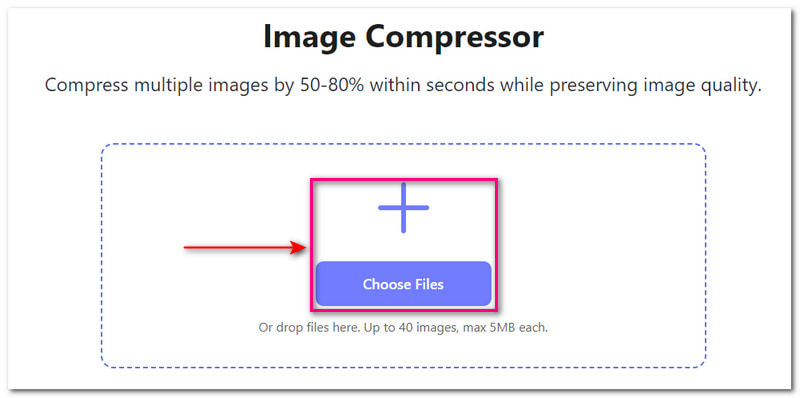
Βήμα 3Η διαδικασία συμπίεσης θα ξεκινήσει τη στιγμή που θα εισάγετε τις εικόνες σας. Σύμφωνα με τη φωτογραφία, από 55,78 KB, έγινε το μέγεθος αρχείου εικόνας 30,49 KB μετά από συμπίεση.
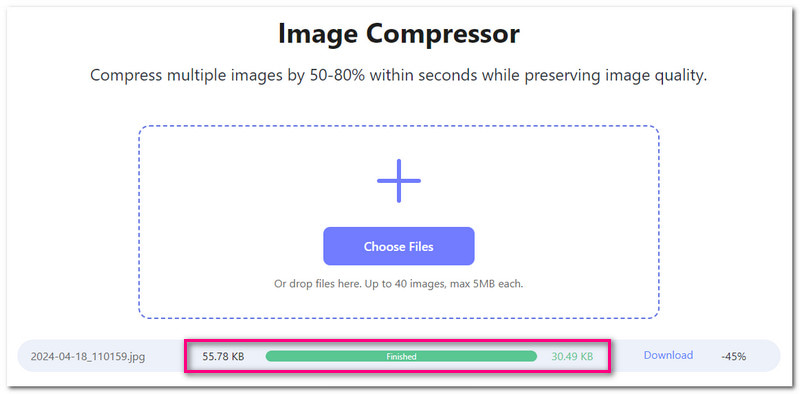
Βήμα 4Πάτα το Κατεβάστε κουμπί για να αποθηκεύσετε τη μειωμένη εικόνα JPG στον τοπικό σας φάκελο.
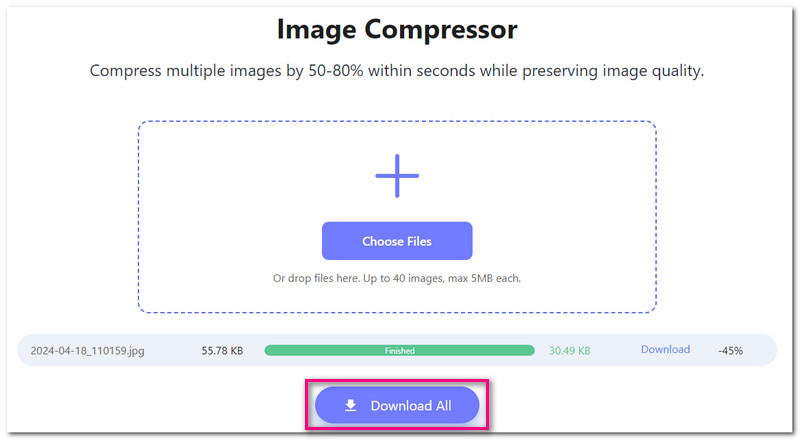
Μέρος 3. 3 τρόποι συμπίεσης αρχείων JPG σε Windows/Mac/Linux
1. MS Paint
Το MS Paint, μια ενσωματωμένη πλατφόρμα των Windows, μπορεί να σας βοηθήσει να συμπιέσετε αρχεία JPG κατά ποσοστό ή pixel. Μπορείτε να τροποποιήσετε τις διαστάσεις αλλάζοντας τις οριζόντιες και κάθετες τιμές διατηρώντας παράλληλα την αναλογία διαστάσεων. Αλλά δεν είναι μόνο αυτό; Το MS Paint παρέχει ένα ευρύ φάσμα λειτουργιών επεξεργασίας. Μπορείτε να κάνετε πολλά πράγματα στην εικόνα σας, όπως περικοπή, περιστροφή, σχέδιο, προσθήκη σχημάτων, εφαρμογή χρωμάτων και πολλά άλλα.
Βήμα 1Ανοίξτε το Paint χρησιμοποιώντας τον υπολογιστή σας με Windows.
Βήμα 2Μεταβείτε στο μενού Αρχείο και επιλέξτε Άνοιγμα για να εισαγάγετε τα αρχεία JPG που θέλετε να συμπιέσετε.
Βήμα 3Κάντε κλικ στο Αλλαγή μεγέθους και επιλέξτε εάν θέλετε να αλλάξετε το μέγεθος κατά Ποσοστό ή Pixels. Στη συνέχεια, εισαγάγετε ένα συγκεκριμένο ποσοστό ή pixel στο Οριζόντιος και Κατακόρυφος επιλογές. Κάντε κλικ στο Εντάξει κουμπί για να αποθηκεύσετε τις αλλαγές.
Βήμα 4Κατευθυνθείτε προς το Αρχείο μενού ξανά και επιλέξτε το Αποθήκευση ως κουμπί.
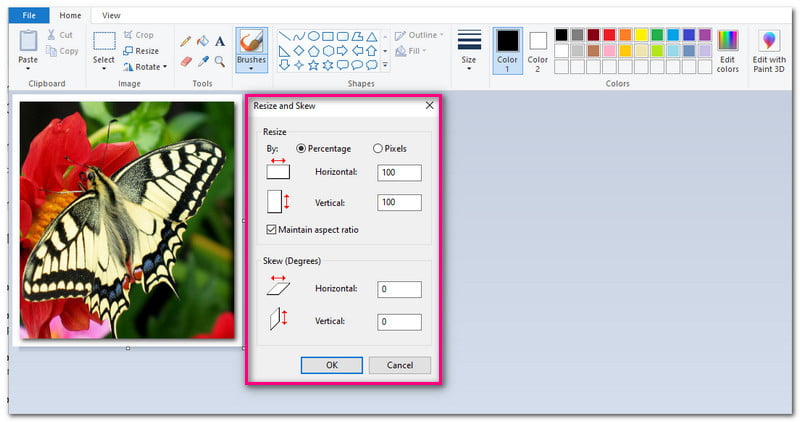
2. Προεπισκόπηση
Η προεπισκόπηση είναι μια ενσωματωμένη πλατφόρμα Mac που παρέχει έναν απλό και αποτελεσματικό τρόπο συρρίκνωσης αρχείων JPG. Μπορεί να σας βοηθήσει να συμπιέσετε τα αρχεία εικόνας αλλάζοντας τις διαστάσεις τους, συμπεριλαμβανομένου του ύψους, του πλάτους και της ανάλυσης. Επίσης, παρέχει μια επιλογή για να δείτε το μέγεθος της συμπιεσμένης εικόνας για να δείτε πώς οι αλλαγές επηρεάζουν το μέγεθος της εικόνας πριν την αποθήκευση.
Βήμα 1Ανοίξτε την Προεπισκόπηση χρησιμοποιώντας τον υπολογιστή Mac σας.
Βήμα 2Μεταβείτε στο μενού Αρχείο, επιλέξτε Άνοιγμα και εισαγάγετε τα αρχεία JPG που θέλετε να συμπιέσετε.
Βήμα 3Κάντε κλικ στο Εργαλεία καρτέλα και επιλέξτε Προσαρμογή μεγέθους από τις επιλογές. Εδώ, επιλέξτε Τοις εκατό ή Μέγεθος ως τιμή προσαρμογής. Στη συνέχεια, αλλάξτε το Πλάτος, Υψος, και Ανάλυση. Μετά από αυτό, κάντε κλικ στο Εντάξει κουμπί.
Βήμα 4Ελέγξτε την ενότητα μεγέθους που προκύπτει για να βεβαιωθείτε ότι η εικόνα ταιριάζει στις ανάγκες σας. Μεταβείτε ξανά στο μενού Αρχείο και επιλέξτε Αποθήκευση ως για να δημιουργήσετε ένα άλλο αντίγραφο του αρχείου εικόνας σας.
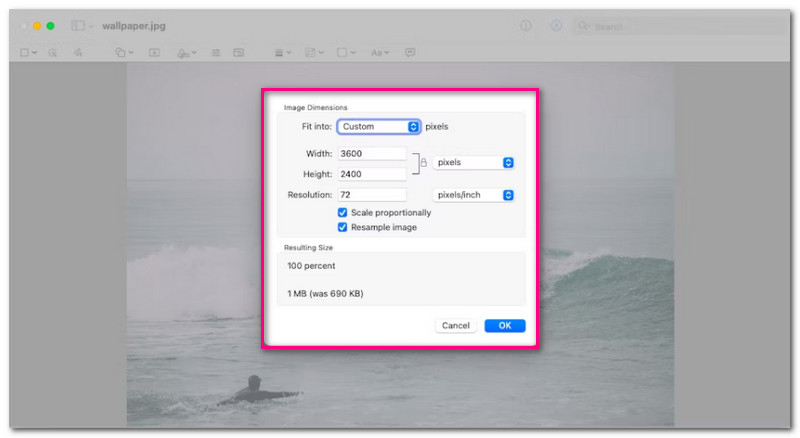
3. Περικοπή
Το Curtail είναι ένα δωρεάν και ανοιχτού κώδικα πρόγραμμα συμπίεσης εικόνας προσβάσιμο σε υπολογιστές Linux. Χρησιμοποιεί πολλά έργα ανοιχτού κώδικα για να παρέχει αποτελεσματική συμπίεση φωτογραφιών. Αυτό το πρόγραμμα υποστηρίζει μαζική συμπίεση εικόνας και σας επιτρέπει να επιλέξετε συμπίεση χωρίς απώλειες και χωρίς απώλειες. Παρέχει επίσης μια επιλογή διατήρησης μεταδεδομένων και χαρακτηριστικών αρχείων. Ωστόσο, η διαδικασία εγκατάστασης διαρκεί πάρα πολύ, κάτι που απαιτεί χρόνο και υπομονή.
Βήμα 1Εκκινήστε το Curtail χρησιμοποιώντας τον υπολογιστή σας Linux.
Βήμα 2Ανάλογα με τις ανάγκες σας, επιλέξτε μεταξύ Χωρίς απώλειες και Απώλειες συμπίεση.
Βήμα 3Επιλέξτε τα αρχεία JPG που θέλετε να συμπιέσετε από τη διαχείριση αρχείων ή αποθέστε τα στη διεπαφή.
Βήμα 4Το Curtail θα αρχίσει να συμπιέζει αυτόματα τα αρχεία JPG τη στιγμή που θα τα ανεβάσετε. Θα παρουσιάσει μια σύνοψη που θα περιέχει το όνομα του αρχείου, το παλιό και το νέο μέγεθος και τον χώρο που έχετε εξοικονομήσει.
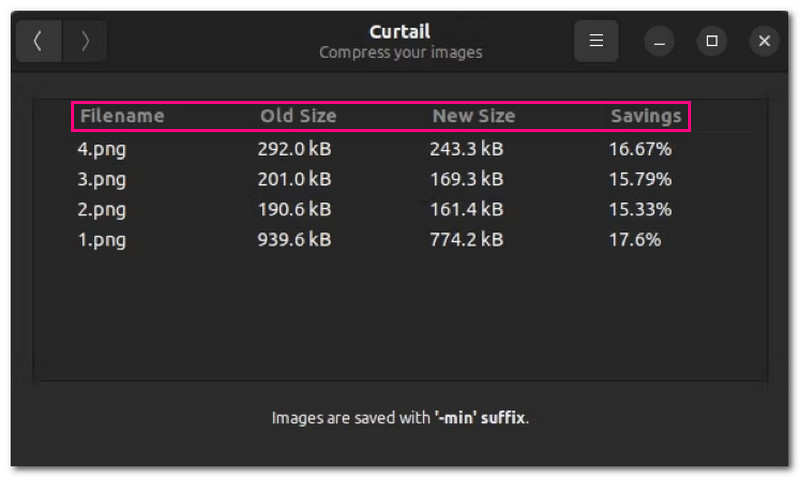
Μέρος 4. 2 τρόποι για να μειώσετε το μέγεθος JPG σε iPhone/Android
1. Συμπίεση φωτογραφιών και εικόνων
Αν ψάχνετε για μια εφαρμογή σε συσκευές iPhone που μπορεί να σας βοηθήσει να μειώσετε το μέγεθος του αρχείου JPG χωρίς να μειώσετε την ποιότητα της εικόνας, αυτή είναι το Compress Photo & Pictures. Διαθέτει ενσωματωμένη ρύθμιση συμπίεσης για μείωση των διαστάσεων της φωτογραφίας. Δεν χρειάζεται να εισάγετε συγκεκριμένο μέγεθος. μπορείτε να χρησιμοποιήσετε το ρυθμιστικό για να λάβετε το προτιμώμενο μέγεθος εικόνας. Ωστόσο, η δωρεάν έκδοση περιέχει διαφημίσεις και μπορεί να συμπιέσει μόνο περιορισμένα αρχεία.
Βήμα 1Αποκτήστε Compress Photo & Pictures από τη New Marketing Lab, Inc. στο App Store σας.
Βήμα 2Πάτα το Επιλέξτε Φωτογραφίες για συμπίεση από τις επιλογές και επιλέξτε τις εικόνες JPG που επιθυμείτε για να μειώσετε το μέγεθος του αρχείου.
Βήμα 3Αλλαξε το Ποιότητα φωτογραφίας και Διαστάσεις φωτογραφίας μετακινώντας τα ρυθμιστικά τους κάτω από το Ρυθμίσεις συμπίεσης.
Βήμα 4Μόλις τελειώσετε, πατήστε το Συμπιέζω κουμπί για να μειώσετε το μέγεθος των εικόνων σας.
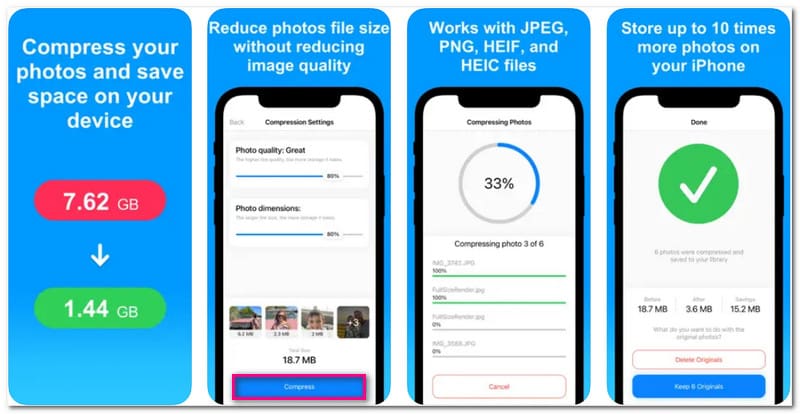
2. Photo Compressor και Resizer
Για συσκευές Android, η εφαρμογή που έχει σχεδιαστεί για τη μείωση του μεγέθους JPG αυτόματα ή μη αυτόματα είναι το Photo Compressor και το Resizer. Υποστηρίζει μαζική συμπίεση, η οποία είναι ευεργετική εάν θέλετε να συμπιέσετε πολλές φωτογραφίες. Προσφέρει δύο λειτουργίες συμπίεσης: Αυτόματη και Συμπιεσμένη στο καθορισμένο μέγεθος. Ωστόσο, κάθε βήμα περιέχει μια διαφήμιση. Δυστυχώς, δεν υπάρχει τρόπος να αφαιρέσετε αυτές τις διαφημίσεις από την εφαρμογή.
Βήμα 1Κατεβάστε το Photo Compressor and Resizer από το Pocket App Maker στο Play Store σας.
Βήμα 2Πάτα το Συμπίεση φωτογραφιών από τις επιλογές και επιλέξτε τις εικόνες JPG που επιθυμείτε για να μειώσετε το μέγεθος του αρχείου. Αφού επιλέξετε, κάντε κλικ στο ΕΠΟΜΕΝΟ κουμπί για να προχωρήσετε.
Βήμα 3Βάλτε μια σφαίρα δίπλα στο Αυτο ή Συμπιεσμένο στο καθορισμένο μέγεθος επιλογή για μείωση του μεγέθους του αρχείου εικόνας.
Βήμα 4Τέλος, κάντε κλικ στο Συμπιέζω κουμπί για να ξεκινήσει η διαδικασία. Μετά από αυτό, μπορείτε να δείτε το μέγεθος της εικόνας πριν και μετά.
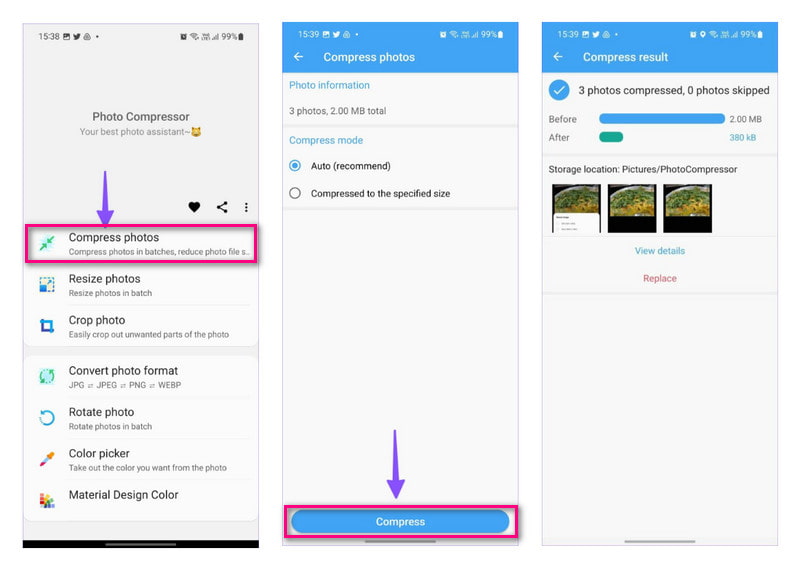
Μέρος 5. Συχνές ερωτήσεις σχετικά με τη συμπίεση JPG
Πόσο θα μειωθεί η ποιότητα όταν συμπιέσω ένα JPG;
Εξαρτάται από το πόση συμπίεση εφαρμόζεται. Εάν εφαρμόσετε υψηλότερο επίπεδο συμπίεσης, περιμένετε ότι η απώλεια ποιότητας είναι αισθητή.
Μπορώ να ελέγξω πόσο συμπιέζω μια φωτογραφία JPG;
Πολλά εργαλεία συμπίεσης εικόνας σάς επιτρέπουν να επιλέξετε το επίπεδο συμπίεσης που χρειάζεστε, όπως το Photo Compressor και το Resizer.
Υπάρχουν τρόποι συμπίεσης μιας εικόνας JPG χωρίς απώλεια ποιότητας;
Ναί! Το AVAide Image Compressor μπορεί να σας βοηθήσει να συμπιέσετε εικόνες JPG διατηρώντας παράλληλα την ποιότητά τους. Η έξοδος συμπιεσμένης εικόνας θα εξακολουθεί να φαίνεται καθαρή, ευκρινή και ζωντανή όπως η αρχική.
Η συμπίεση μιας φωτογραφίας JPG επηρεάζει την χρωματική της ακρίβεια;
Εάν εφαρμόσετε υψηλό επίπεδο συμπίεσης, μπορεί να υπάρξει ελαφρά απώλεια της ακρίβειας του χρώματος ή να εισαχθούν τεχνουργήματα.
Η συμπίεση μιας εικόνας JPG αλλάζει την αναλογία διαστάσεων της;
Οχι! Η συμπίεση μιας εικόνας JPG δεν αλλάζει την αναλογία διαστάσεων. Η αναλογία διαστάσεων παραμένει η ίδια εκτός και αν αλλάξετε το μέγεθος της εικόνας κατά τη συμπίεση.
Ανακαλύπτοντας Συμπίεση JPG Οι μέθοδοι σάς βοηθούν να εξισορροπήσετε την ποιότητα της εικόνας και το μέγεθος του αρχείου. Για βολική και αποτελεσματική ηλεκτρονική συμπίεση JPG, μπορείτε να βασιστείτε στο AVAide Image Compressor. Μπορεί να συμπιέσει την εικόνα σας JPG χωρίς συμβιβασμούς στην ποιότητα, διασφαλίζοντας ότι η εικόνα σας θα φαίνεται υπέροχη εξοικονομώντας χώρο αποθήκευσης!

Μειώστε το μέγεθος αρχείου μιας εικόνας στο διαδίκτυο μέσα σε δευτερόλεπτα, διατηρώντας παράλληλα την ποιότητα. Υποστηρίζουμε JPG, PNG, WEBP, GIF και άλλα.
ΠΡΟΣΠΑΘΗΣΤΕ ΤΩΡΑ



